
NộI Dung
Không phải tất cả các ứng dụng và nội dung trên Cửa hàng Play đều miễn phí. Hầu hết các ứng dụng miễn phí không phải là phiên bản đầy đủ. Điều này có nghĩa là mua hàng trong ứng dụng là cần thiết để sử dụng các tính năng hoàn chỉnh của ứng dụng. Các giao dịch mua tích lũy trên Cửa hàng Play cuối cùng có thể biến thành một khoản thanh toán cồng kềnh. Để tránh phải trả thêm phí cho bất kỳ nội dung không mong muốn nào trên Cửa hàng Play, hãy định cấu hình tốt hơn thiết bị của bạn để định giá mọi nỗ lực mua hàng qua Google Play. Dưới đây là cách xác thực giao dịch mua trên Cửa hàng Play trên galaxy s20 của bạn.
Kích hoạt xác thực Cửa hàng Play sẽ giúp ngăn việc mua trái phép ứng dụng và các nội dung khác trên Google Play. Điều này thường được đề xuất nếu bạn đang chia sẻ thiết bị của mình với bất kỳ ai, kể cả con bạn. Đây là một cách để giữ an toàn cho tài khoản của bạn khỏi tích lũy các giao dịch mua bán trái phép.
Với cài đặt này, mọi nỗ lực mua hàng qua Cửa hàng Play sẽ chỉ được xử lý và cho phép sau khi nhập thông tin đăng nhập hoặc mật khẩu bắt buộc.
Hãy tiếp tục đọc để tìm hiểu cách định cấu hình galaxy s20 của bạn để xác thực tất cả các giao dịch mua trên Cửa hàng Google Play.
Các bước xác thực giao dịch mua trên Cửa hàng Play trên Galaxy S20
Thời gian cần thiết : 5 phút
Các bước sau đây mô tả toàn bộ quy trình thiết lập Galaxy S20 của bạn để xác thực các giao dịch mua tại cửa hàng Play. Ảnh chụp màn hình mô tả từng bước đã nêu cũng được cung cấp dưới dạng trình bày trực quan để điều hướng dễ dàng hơn. Bắt đầu bất cứ khi nào bạn đã thiết lập xong cài đặt Cửa hàng Play trên điện thoại của mình.
- Mở ứng dụng Cửa hàng Play.
Cửa hàng Play thường nằm giữa các biểu tượng ứng dụng mặc định khác ở cuối Màn hình chính.
Nếu nó không có ở đó, thì bạn sẽ cần truy cập vào trình xem Ứng dụng hoặc màn hình Ứng dụng, sau đó tìm thư mục Google.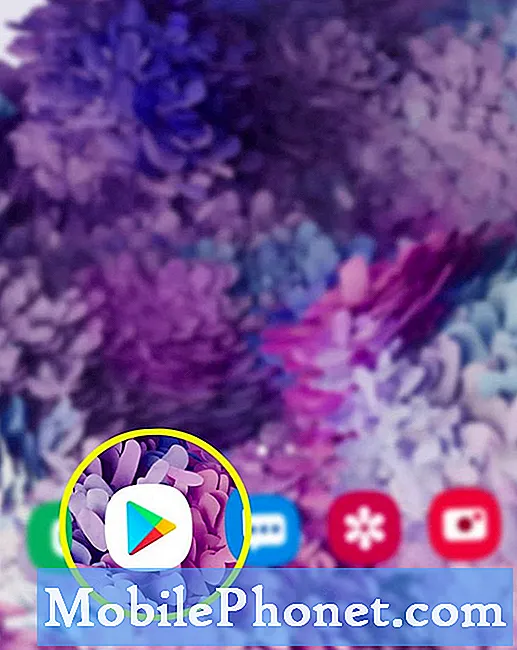
- Từ màn hình chính của Cửa hàng Play, nhấn vào biểu tượng Cài đặt ở góc trên cùng bên trái.
Nó được thể hiện bằng hình Bánh răng nằm ở phía trên bên trái trên thanh Tìm kiếm.
Danh sách các mục menu phụ và cài đặt Google Play sẽ được hiển thị tiếp theo.
- Cuộn xuống và nhấn vào Cài đặt.
Các cài đặt chung bao gồm thông báo, tùy chọn tải xuống ứng dụng và các tùy chọn liên quan khác sẽ hiển thị trên màn hình tiếp theo.
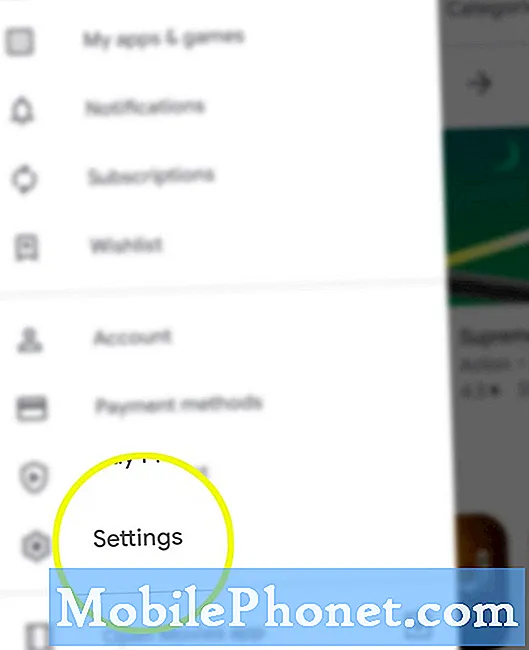
- Cuộn xuống phần Kiểm soát của người dùng, sau đó nhấn vào Yêu cầu xác thực cho giao dịch mua.
Menu bật lên có nhãn Yêu cầu xác thực sẽ hiển thị tiếp theo.
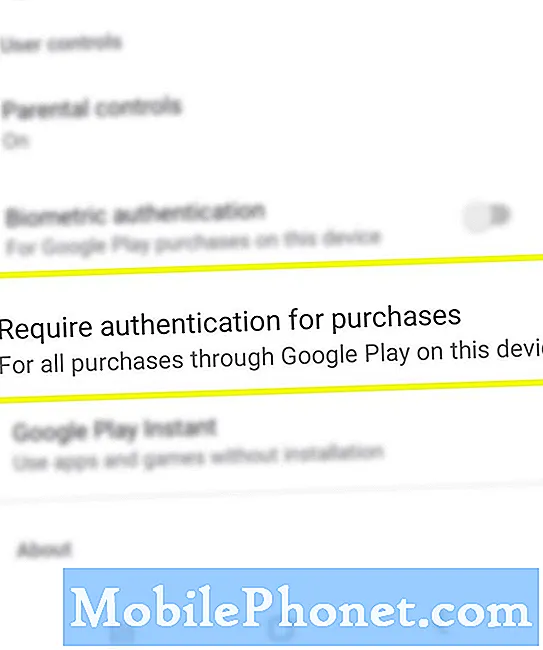
- Chọn Đối với tất cả các giao dịch mua qua Google Play trên thiết bị này.
Đánh dấu tùy chọn này sẽ nhắc thiết bị yêu cầu xác thực đối với tất cả các giao dịch mua trên Cửa hàng Play được thực hiện trên điện thoại.

Công cụ
- Android 10, One UI 2.0 trở lên
Nguyên vật liệu
- Galaxy S20, Galaxy S20 Plus, Galaxy S20 Ultra
Nếu muốn, bạn có thể đặt điện thoại yêu cầu xác thực sau mỗi 30 phút. Nếu không, hãy chọn Không bao giờ nếu bạn không muốn bảo vệ tài khoản Cửa hàng Play của mình. Tuy nhiên, các tùy chọn này không được khuyến nghị vì chúng sẽ tắt xác thực đối với các giao dịch mua trên Cửa hàng Play trừ khi bạn thực sự thích sử dụng cài đặt này.
Sau đó, Google Play Store sẽ yêu cầu bạn xác nhận mật khẩu để vô hiệu hóa xác thực. Để tiếp tục, chỉ cần nhập mật khẩu chính xác cho tài khoản Google của bạn được liên kết với Cửa hàng Play, sau đó nhấn vào nút OK.
Và điều đó bao gồm tất cả mọi thứ trong hướng dẫn này. Vui lòng tiếp tục đăng để có các hướng dẫn, mẹo và thủ thuật toàn diện hơn sẽ giúp bạn khai thác tối đa điện thoại thông minh Samsung galaxy s20 mới của mình.
Bạn cũng có thể kiểm tra Kênh Youtube để xem thêm video hướng dẫn về điện thoại thông minh và hướng dẫn khắc phục sự cố.
CŨNG ĐỌC: Cách lấy lại tin nhắn Facebook đã xóa trên Galaxy S20


